コントローラー接続時の Xbox エラー 0x82d60002
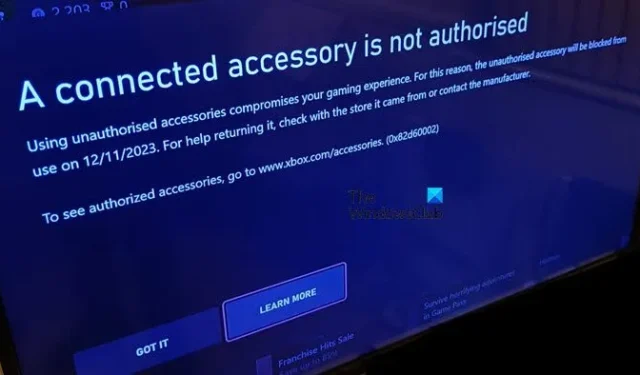
一部のユーザーがコントローラーを Xbox に接続しようとすると、0x82d60002 エラー コードが表示されます。エラー コードは、接続しようとしているデバイスが認証されていないことを示しています。この記事では、コントローラーの接続時に Xbox エラー 0x82d60002が発生した場合の対処法について説明します。
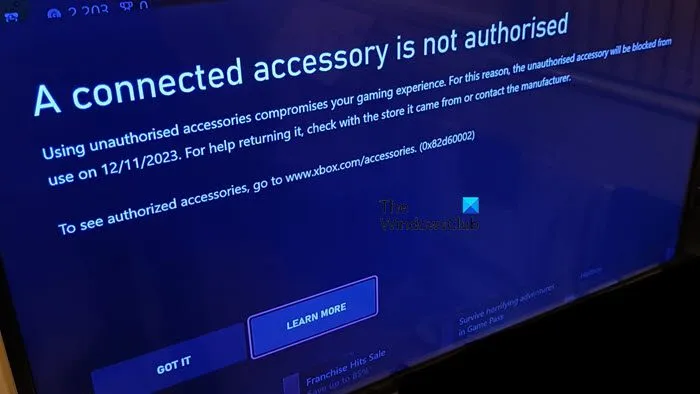
接続されているアクセサリは許可されていません
認可されていないアクセサリを使用すると、ゲーム体験が損なわれます。このため、未承認のアクセサリは 2023 年 12 月 11 日に使用がブロックされます。返品のサポートが必要な場合は、購入した販売店に問い合わせるか、メーカーにお問い合わせください。
認定アクセサリを確認するには、www.xbox.com/accessories にアクセスしてください。(0x82d60002)
コントローラー接続時の Xbox エラー 0x82d60002
Xbox エラー 0x82d60002 は、使用しているアクセサリが Microsoft または Xbox からライセンスを取得しているメーカー製ではない場合に表示されます。ライセンスを取得した Xbox アクセサリは、最適なパフォーマンス、セキュリティ、安全性を実現するように設計されています。認可されていないアクセサリを使用すると、ゲーム体験が損なわれる可能性があります。ただし、Xbox アダプティブ コントローラーの USB ポートと 3.5 mm ポートに接続されている周辺機器は安全に使用できます。これには、Xbox デバイス用のライセンスされたデザインと、USB および 3.5 mm ポートを介してコントローラーに接続するデザインが含まれます。
このエラーが発生した場合は、使用しているコントローラーにライセンスがあることを確認する必要があります。コントローラーが本物であることを確認するには、Xbox ボタンがコントローラーの表面上にあるか、左右のトリガーの間にあることを確認してください。
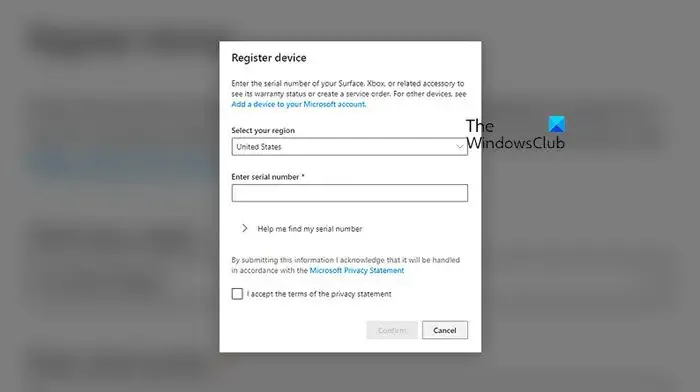
新しいコントローラーを購入した場合は、デバイスを登録する必要があります。同じことを行う方法を知るには、以下の手順に従ってください。
- account.microsoft.com/devices に移動し、Microsoft デバイスにサインインします。
- 正しいデバイスを選択して、「登録」ボタンをクリックする必要があります。
- [デバイスの登録] ウィンドウが表示され、すべての詳細を選択してそれぞれのフィールドに入力します。
- 最後に、「確認」をクリックします。
これで十分です。
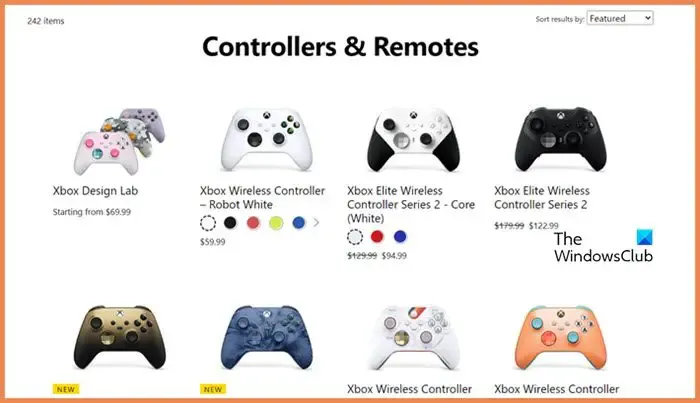
ただし、ライセンスを取得したコントローラーをお持ちでない場合は、xbox.comにアクセスして適切なデバイスを見つけてください。
コントローラーが接続されているのに Xbox が動作しないのはなぜですか?
MicrosoftはXboxでの非公式コントローラーの使用を規制しようとしている。場合によっては、そのようなコントローラーを 1 つ持っている場合、それは機能しない可能性が高くなります。ただし、公式コントローラーが動作しない場合は、電源ボタンを 5 ~ 10 秒間押し続けてオフにし、デバイスの電源をオンにするのが最善の策です。
Xbox OneコントローラーをPCに接続するにはどうすればよいですか?
Xbox One コントローラーをコンピューターに接続する場合は、ワイヤレス同期ボタンまたは USB ケーブルを使用します。後者に関しては、適切なケーブルを入手して接続するだけで済みますが、前者の場合、Xbox One コントローラーをワイヤレスで接続する方法を知るにはsupport.xbox.comが必要です。


コメントを残す